- Standard
- Suche
- Einstellungen
Suche
Mit dieser Symbolleiste können Sie nach Informationen in einem Programmtext, Benutzerdateien sowie verschiedenen Abschnitten der MQL5.community suchen.
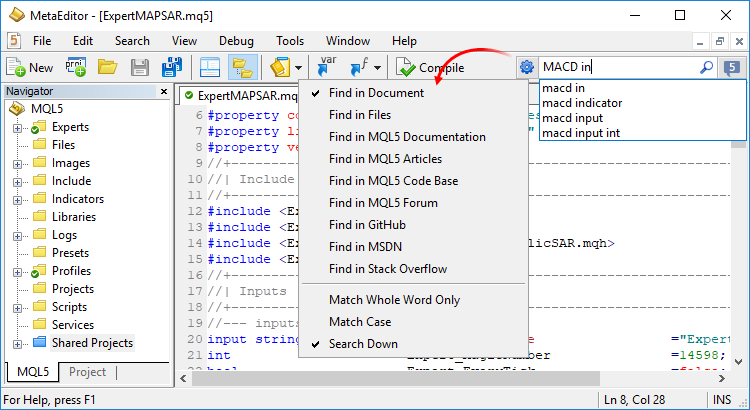
Um die Suche auszuführen, geben Sie ein erforderliches Wort oder einen Ausdruck ein und klicken Sie auf ![]() oder drücken Sie auf Enter. Während der Eingabe bietet das System sofort die gängigsten Abfrageoptionen an. Suchergebnisse werden in einen eigenen Reiter des Fensters der Toolbox mit einer komfortablen kategoriealen Einteilung angezeigt: Artikel, Market, CodeBase, Signale, Forum, Dokumentation und Plattform.
oder drücken Sie auf Enter. Während der Eingabe bietet das System sofort die gängigsten Abfrageoptionen an. Suchergebnisse werden in einen eigenen Reiter des Fensters der Toolbox mit einer komfortablen kategoriealen Einteilung angezeigt: Artikel, Market, CodeBase, Signale, Forum, Dokumentation und Plattform.
Um Ihre Suche zu konfigurieren, klicken Sie auf ![]() :
:
- Suche im Dokument – wenn aktiviert, wird eine Suche innerhalb einer aktuell geöffneten Datei durchgeführt. Gefundene Elemente befinden sich im Text;
- Suche in Dateien – wenn aktiviert, wird eine Suche nach allen Dateien durchgeführt, die sich in einem Ordner befinden, der im Fenster Suche in Dateien angegeben ist. Die Suchergebnisse werden im Reiter Suche des Fensters der Toolbox;
- Suche in MQL5.community – wenn aktiviert, wird eine Suche auf den der Websiten der MQL5.community durchgeführt. MetaEditor bietet die intelligente und leistungsstarke Suche in der gesamten MQL5.community – Gemeinschaft der Händler und MQL4/MQL5-Entwickler. Diese Websiten enthalten alle Arten von nützlichen Informationen: Dokumentationen, Forum, Blogs von Händlern und Analysten, Artikel zur Plattform-Nutzung und Programmierung. Die Community stellt einen Zugriff auf die große Quellcode Datenbank bereit und dem App-Store für die Plattform.
- Finden in GitHub, MSDN, Stack Overflow – zusätzlich zur MQL5.community umfasst die Suche auch andere populäre Plattformen, wie GitHub, MSDN und Stack Overflow. Suchergebnisse aus externen Quellen erscheinen im Fenster Werkzeuge. Außerdem können Sie die Quelldateien sofort von GitHub herunterladen. Die Dateien werden in ein separates Unterverzeichnis des Ordners Projekte heruntergeladen, das entsprechend dem GitHub-Projektnamen benannt ist.
- Ganzen Suchbegriff finden – diese Option erlaubt Ihnen die Suche eines exakten, bestimmten Wortes;
- Groß- und Kleinschreibung beachten – Beachtung der Groß- und Kleinschreibung umschalten;
- Search Down – wenn deaktiviert, wird die Suche ab der Cursorposition in der Datei nach oben durchgeführt. Wenn aktiviert, wird die Suchrichtung umgekehrt.
Sie können nur in einem Ausschnitt suchen. Der Ausschnitt wird in den Einstellungen ausgewählt. |